Glasnost zvočnika v računalniku z operacijskim sistemom Windows 10 igra pomembno vlogo pri vsakodnevnih dejavnostih, kot so poslušanje glasbe, zvočnih datotek, video strani, ustvarjanje vizualnih elementov in še veliko več. Preprosto želite, da občasno deluje dobro. Toda tudi nadzor glasnosti ima težave, na primer lahko naenkrat zaslišite prasketanje ali moteče izkrivljanje ozadja.
To težavo je mogoče enostavno odpraviti. Evo, kako lahko popravite prasketanje zvoka prenosnika z operacijskim sistemom Windows 10.
1. način: Kako popraviti zvok zvoka prenosnega zvočnika v sistemu Windows 10 prek zvočne nadzorne plošče
Korak 1: Kliknite na Začni na namizju> Nastavitve (ki se nahaja nad Moč možnost).

2. korak: V Nastavitve okno> Sistemi.
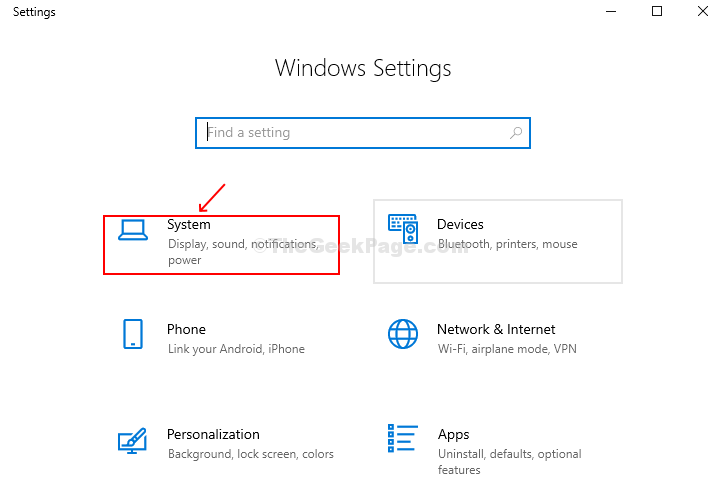
3. korak: Naprej> kliknite Zvok na levi strani podokna> na desni strani> Sorodne nastavitve > kliknite Zvočna nadzorna plošča.

3. korak: V Zvok okno> Predvajanje zavihek> izberite Zvočniki > kliknite Lastnosti.

4. korak: V Lastnosti zvočnikov okno> kliknite Izboljšanje zavihek> počistite onemogoči vse izboljšave> Uporabi.
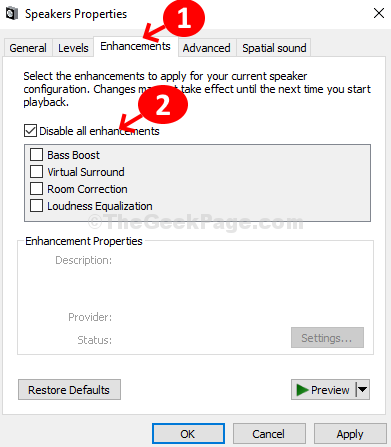
5. korak: Kliknite na Napredno zavihek> izberite 1. možnost 16 bit, 44100 Hz (CD kakovost) > Prijavite se.

6. korak:Opravilna vrstica > z desno miškino tipko kliknite glasnost ikona> kliknite Odprite mešalnik za glasnost.

7. korak: V Mešalnik glasnosti okno> kliknite na Sistemski zvoki.

8. korak: V Zvok okno> kliknite na Komunikacije zavihek> izberite izbirni gumb zraven Zmanjšajte glasnost drugih zvokov za 80% > Prijavite se.

To bi moralo popraviti zvok zvoka prenosnika. Če se težava nadaljuje, poskusite 2. način.
Lahko tudi preberete: -
- Težava z jecljanjem / popačenjem zvoka v sistemu Windows 10
- Odpravite zvočno brenčanje v sistemu Windows 10
- Zvok / zvok se pojavi v sistemu Windows 10
2. način: Kako popraviti prasketanje zvoka prenosnega zvočnika v sistemu Windows 10 prek aplikacije Nastavitve
Korak 1: Kliknite na Začni na namizju> Nastavitve (ki se nahaja nad Moč možnost).

2. korak: V Nastavitve okno> kliknite na Posodobitve in varnost.

3. korak: V naslednjem oknu> kliknite Odpravljanje težav na levi strani podokna> na desni strani podokna> pomaknite se navzdol> Vstani in teci > kliknite Plačilo zvoka > kliknite Zaženite orodje za odpravljanje težav .
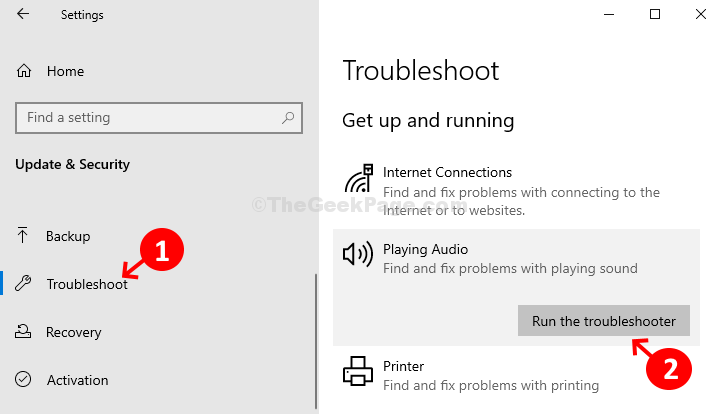
Zdaj naj orodje za odpravljanje težav zazna morebitne težave in jih odpravi. Če to ne deluje, poskusite s tretjo metodo.
3. način: Kako popraviti prasketanje zvoka prenosnega zvočnika v sistemu Windows 10 prek upravitelja naprav
Korak 1: Z desno miškino tipko kliknite Ta računalnik > Upravljaj.
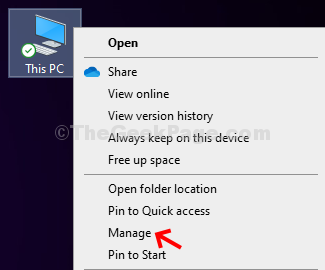
2. korak: Nato kliknite Upravitelj naprav na levi strani podokna> desna stran podokna> Krmilniki zvoka, videa in iger > kliknite za razširitev.
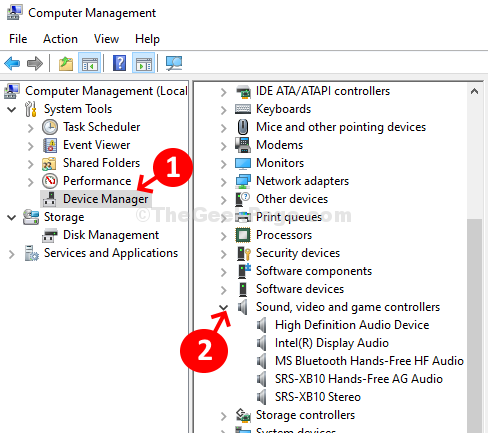
3. korak: Z desno tipko miške kliknite zvočno napravo vašega sistema> Zvočna naprava visoke ločljivosti (v tem primeru)> kliknite na Posodobi gonilnik.

4. korak:Naslednji > kliknite na Samodejno poiščite posodobljeno programsko opremo gonilnikov > če v spletu ni gonilnika> kliknite V računalniku poiščite gonilniško programsko opremo.

5. korak: V naslednjem oknu kliknite Naj izberem s seznama gonilnikov, ki so na voljo v mojem računalniku.

6. korak: Potegnil bo razpoložljive zvočne naprave v računalniku> Izberite Model > kliknite Naslednji namestiti.

Približno to je in zvok prasketanja zvočnika vašega prenosnika je treba popraviti.


